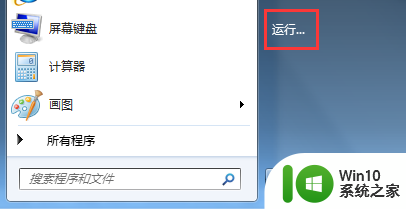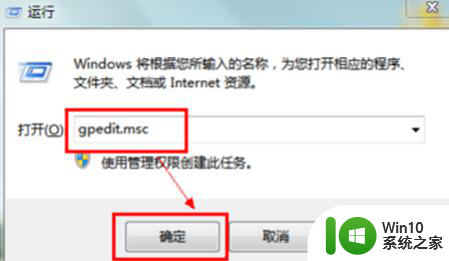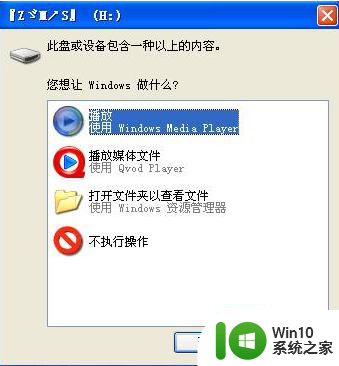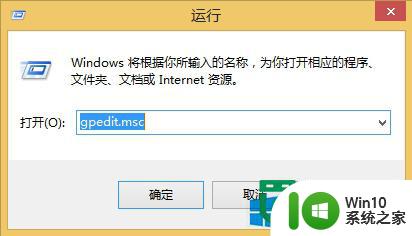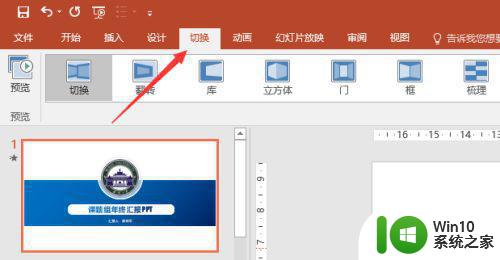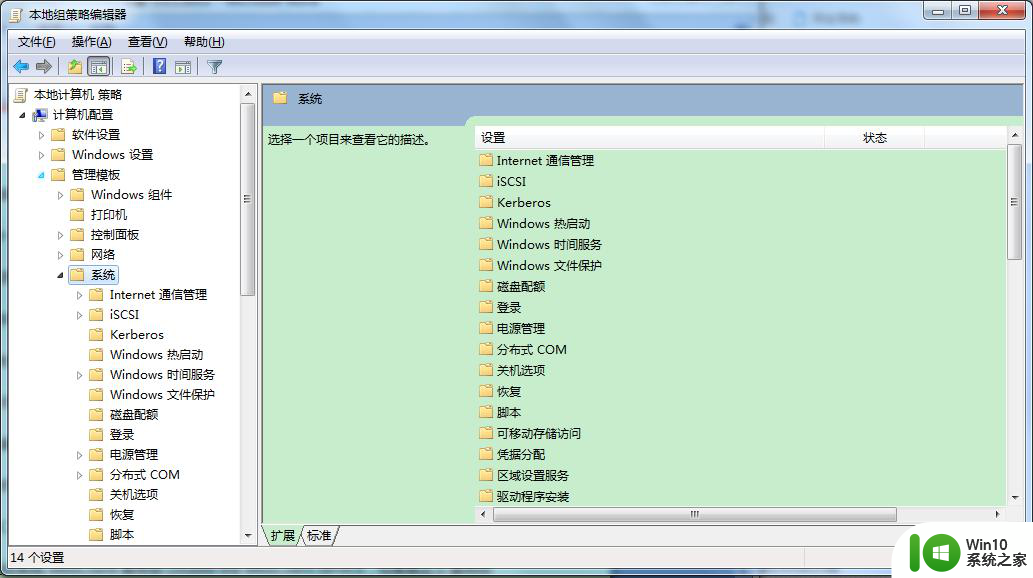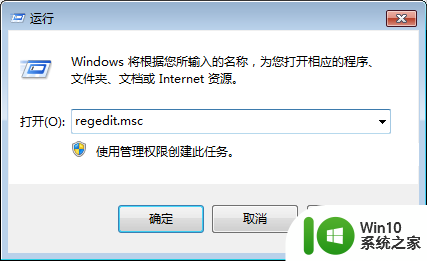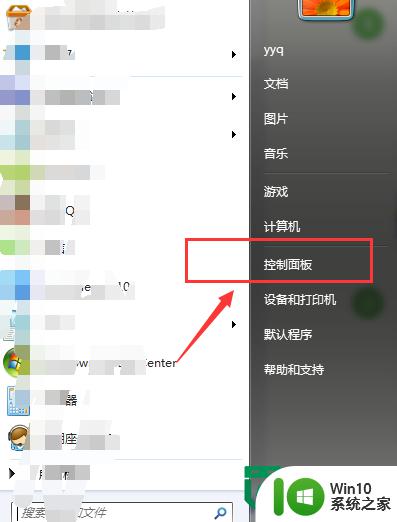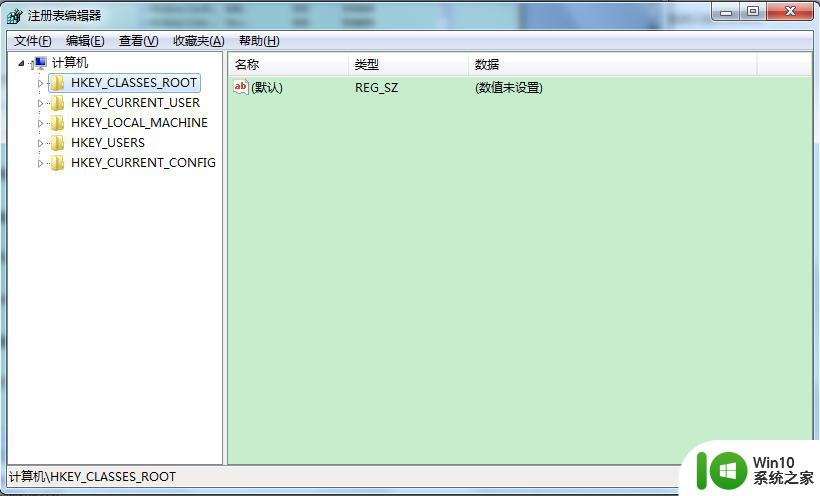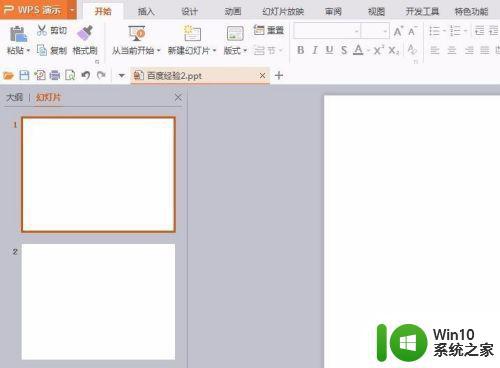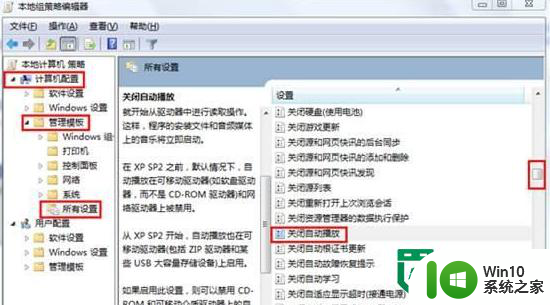禁止U盘自动播放的最佳解决方法 如何禁止U盘自动播放
更新时间:2024-07-01 16:02:19作者:xiaoliu
在日常使用电脑的过程中,我们常常会遇到U盘自动播放的情况,这不仅让我们感到困扰,还存在着安全隐患,为了避免这种情况的发生,我们需要寻找最佳的解决方法来禁止U盘自动播放。通过一些简单的设置和操作,我们可以有效地阻止U盘在插入电脑时自动播放,从而保护我们的数据和电脑安全。下面将介绍如何禁止U盘自动播放,让我们一起来了解一下吧。
操作方法:
1、在桌面上右键点击“计算机”或“我的电脑”,选择“管理”,打开计算机管理窗口;
2、在“计算机管理”窗体中定位到“计算机管理 -> 服务和应用程序 -> 服务”;
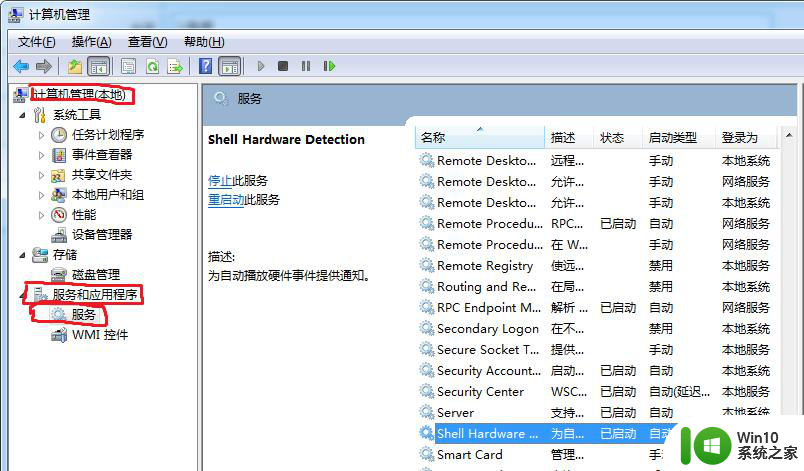
3、在右侧的“服务名称”下找到“Shell Hardware Detection”服务,双击此服务打开属性窗体;
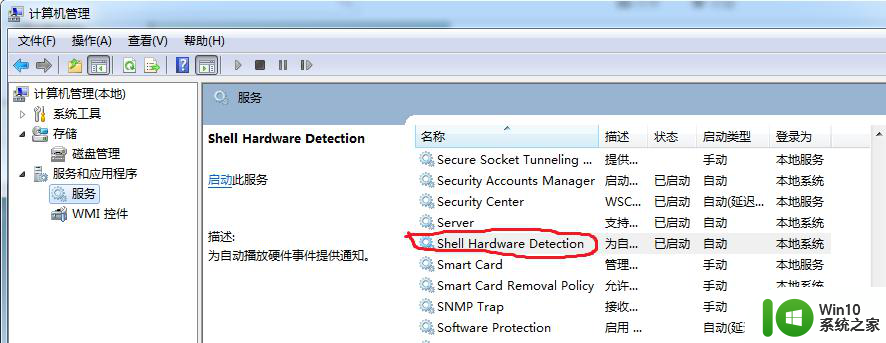
4、在“常规”选项卡下设置启动类型为“手动”或者“禁用”,通过点击“停止”按钮设置服务状态为停止状态。设置成功后,点击“确定”按钮即可。
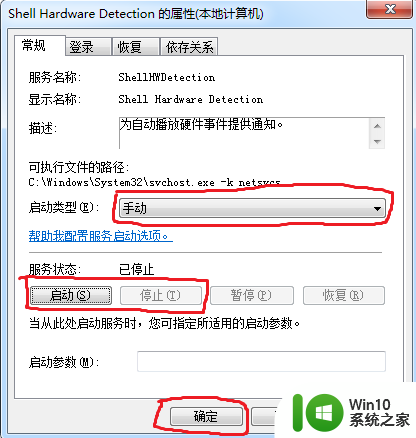
以上就是禁止U盘自动播放的最佳解决方法的全部内容,有出现这种现象的小伙伴不妨根据小编的方法来解决吧,希望能够对大家有所帮助。